Sommaire
Je souhaite réparer et réinstaller Windows 10. Mais chaque fois que je vais dans Paramètres -> Mise à jour et sécurité -> Récupération -> Réinitialiser, j'ai un message 'Il y a eu un problème de réinitialisation de votre PC' et je reste ensuite bloqué pendant le processus . Quelqu'un a-t-il une solution pour résoudre ce problème?
Problème lors de la réinitialisation de l'ordinateur
A chaque fois qu'un problème se produit pendant le démarrage du système, Windows lance l'assistant de réparation automatique et corrige automatiquement les problèmes. Et s'il a échoué, vous devez actualiser ou réinitialiser votre ordinateur. Mais le plus souvent, l'erreur de rafraîchissement ou de réinitialisation ou se reproduira en boucle avec des messages d'erreur.
Si vous tentez d'effectuer une Actualisation, vous verrez le message d'erreur "Un problème s'est produit lors de l'actualisation de votre pc. Aucune modification n'a été apportée."
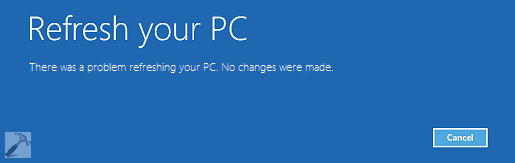
Et si vous utilisez la fonctionnalité de réinitialisation, il y a un autre message d'erreur "Un problème a eu lieu lors de la réinitialisation de votre PC".

Ces derniers temps, le message d'erreur "Un problème a eu lieu lors de la réinitialisation de votre PC" semble être de plus en plus courant lors de la reinitialisation de Windows 10. De plus en plus d'utilisateurs signalent ce problème et demandent de l'aide en ligne. Ainsi, nous recapitulerons ici quelques méthodes possibles qui ont été confirmées par des utilisateurs. Vous pouvez les essayer une par une pour résoudre l'erreur "Un problème a eu lieu lors de la réinitialisation de votre PC" qui vous bloque sur Windows 10. Ces méthodes fonctionnent également pour Windows 8 et 8.1.
Méthode 1. Corriger l'erreur «Un problème a eu lieu lors de la réinitialisation de votre PC» à l'aide de l'invite de commande
1. Accéder aux paramètres -> Mise à jour et sécurité -> Récupération -> Démarrage avancé, cliquez sur Redémarrer maintenant.
2. Dans la nouvelle fenêtre, sélectionnez Dépannage -> Options avancées -> invite de commande.
3. Ensuite, sélectionnez le compte administrateur.
4. Donnez les informations d'identification pour le compte d'administrateur que vous avez choisi à l'étape précédente.
5. Enfin, dans la fenêtre Invite de commandes, tapez les commandes suivantes et appuyez sur la touche Entrée entre chaque étape :
cd %windir%\system32\config
ren system system.001
ren software software.001
Vous pouvez maintenant fermer la fenêtre d'invite de commandes, ce qui vous ramènera à l'écran Windows Recovery Environment. Sélectionnez l'option Continuer pour entrer dans votre système d'exploitation. Après un redémarrage, vous pourrez constaté que le problème de "Réinitialiser le PC" a déjà été résolu.
Méthode 2. Nettoyer l'installation de Windows 10/8 / 8.1 à l'aide de Media Creation Tool
1. Cliquez sur le lien ci-dessous pour créer un support d'installation pour Windows 10 /8.1/8 à l'aide de Media Creation Tool.
http://windows.microsoft.com/en-us/windows-10/media-creation-tool-install
2. Insérez le support d'installation que vous avez créé, puis redémarrez votre PC.
2. Dans l'écran Installer Windows, sélectionnez Réparer votre ordinateur.
4. Dans l'écran Choisir une option, sélectionnez Dépanner. De là, vous pouvez utiliser le mode sans échec. Sélectionnez Options avancées> Réinitialiser ce PC> Supprimer tout.
Méthode 3. Revenir à la version précédente de Windows ou redémarrer à partir d'un disque amorçable WinPE
Si vous souffrez toujours d'un problème de réinitialisation de votre PC ou de la réinitialisation de Windows 10 après avoir essayé toutes les méthodes ci-dessus, vous pouvez toujours résoudre le souci en revenant à la version précédente de Windows ou en redémarrant le PC à partir d'un disque amorçable WinPE. Bien sûr, il vous faudra créer une image de sauvegarde du système ou un disque amorçable WinPE qui vous aidera à démarrer le système dans un état sécurisé lorsque le système se bloque. Ici, le logiciel de sauvegarde Windows EaseUS pourra vous aider grandement!
Pour créer un disque amorçable WinPE, suivez les étapes suivantes:
Étape 1. Préparez une clé USB qui peut être écrite et lue.
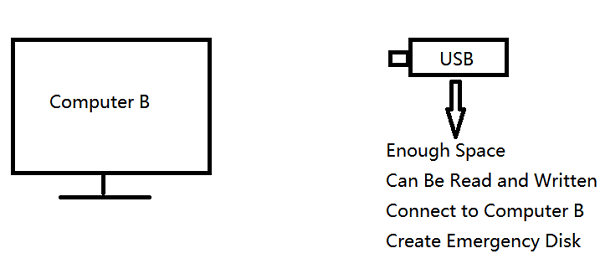
Étape 2. Lancez et installez EaseUS Todo Backup sur l'ordinateur B.
Étape 3. Recherchez et cliquez sur "Outils" et choisissez "Créer un disque de secours".
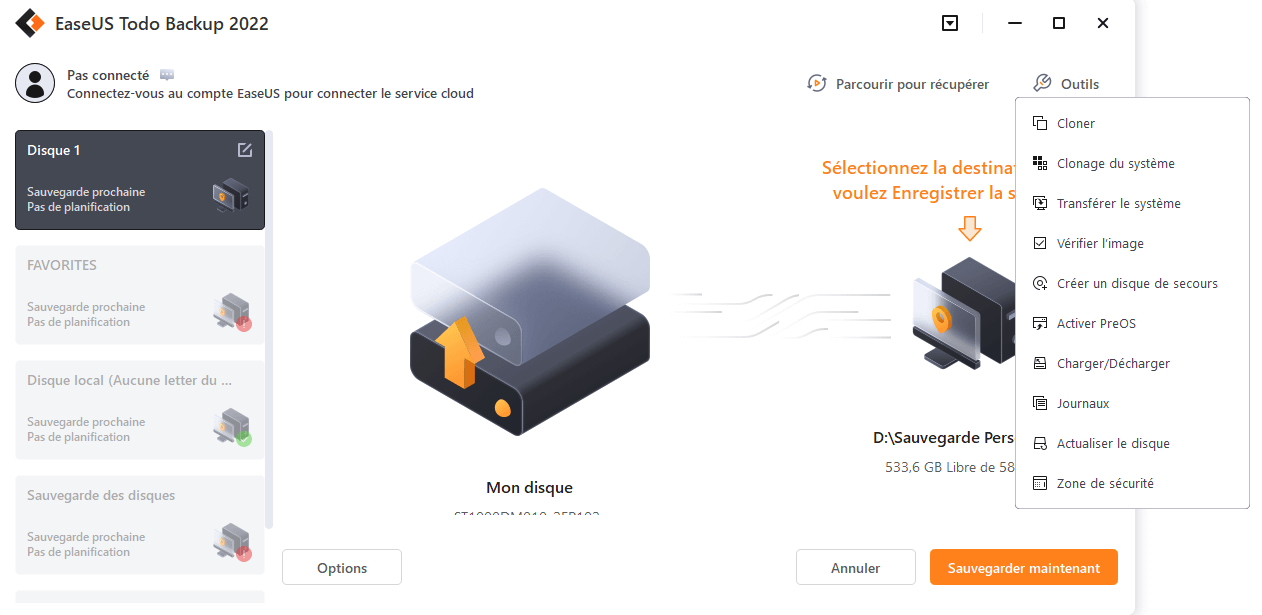
Étape 4. Choisissez l'emplacement du disque de démarrage. Vous pouvez créer un fichier ISO, un disque USB ou CD/DVD amorçable.
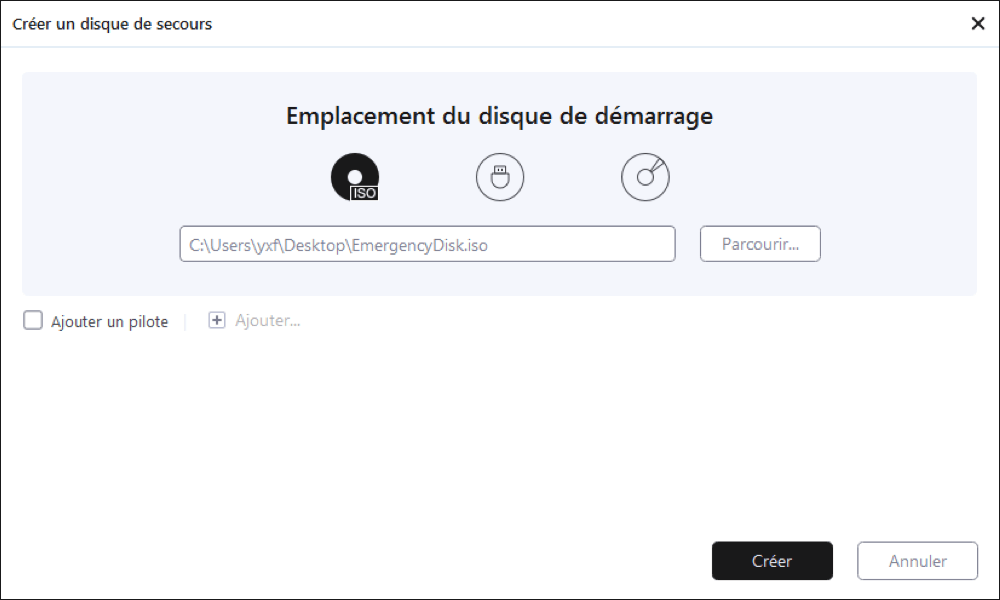
Étape 5. Cliquez ensuite sur "Créer" pour commencer.
Cette page vous a-t-elle été utile ? Votre soutien est très important pour nous !de

EaseUS Todo Backup
EaseUS Todo Backup est une solution de sauvegarde de données professionnelle et fiable, capable de sauvegarder des fichiers, dossiers, disques, données d'applications et de créer une image complète du système. Il permet également de cloner facilement un HDD/SSD, de transférer le système vers un matériel différent et de créer des disques de démarrage WinPE bootables.
-
Mis à jour par
Nathalie est une rédactrice chez EaseUS depuis mars 2015. Elle est passionée d'informatique, ses articles parlent surtout de récupération et de sauvegarde de données, elle aime aussi faire des vidéos! Si vous avez des propositions d'articles à elle soumettre, vous pouvez lui contacter par Facebook ou Twitter, à bientôt!…Lire la bio complète
EaseUS Todo Backup

Outil de sauvegarde intelligent pour vos fichiers, disques, applications et ordinateur entier.
Clusters de Thématiques
Sujets intéressants




